まずはアカウント作成
話題の神絵画像生成AIを即使ってみたい人のために簡単な手順をまとめました。まずは公式サイトにログイン
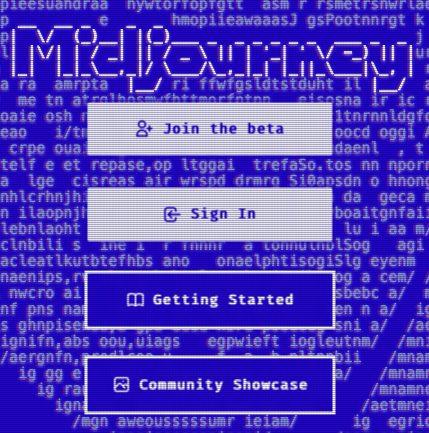
Join the betaを押してみましょう
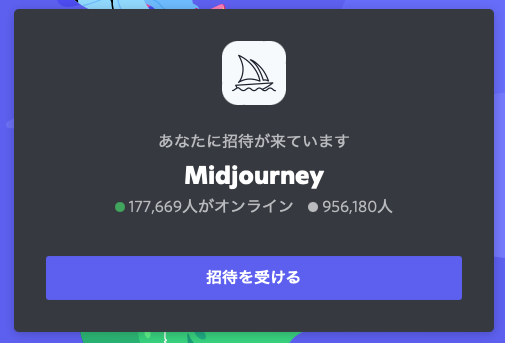
MidjournyのDiscodeへの招待が来るので、招待を受けましょう。Discodeのアカウントを持っていないとアカウント作成が必要となると思いますので作っておきます。MidjourneyはDiscodeのBotとして動作しますので、Discodeのアカウントは必須だとお考えください。 ※DiscodeはLINEにも似た高機能なチャットツールです。
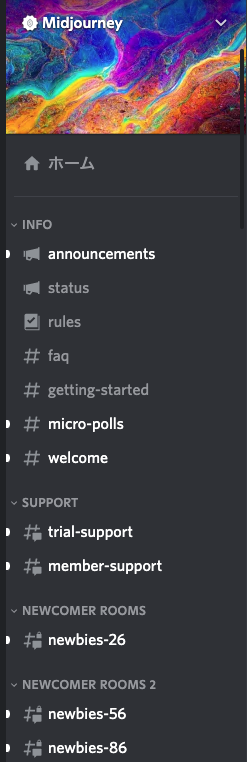
MidjourneyのDiscodeにログインすると画像のように様々なチャットルームがあると思います。その中から newbies のチャンネルを一つ選びましょう。チャンネルに入るとガンガン新しい絵が流れてきていると思います。ここにあるのを見ているだけでも素敵な絵ばかり。
最初の絵を描いてもらう
早速最初の絵を描いてもらいましょう。/コマンドで指示します。
/image prompt : appleするとなんともおしゃれなりんごが出現!
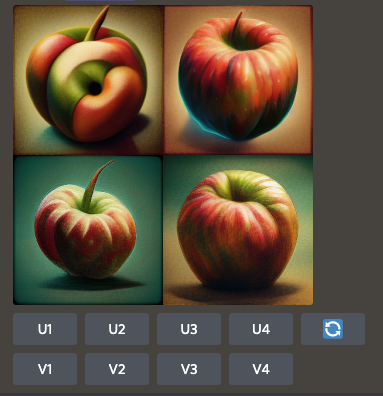
これで初めての画像が生成されました。下にあるUのボタンとVのボタンそれと回転みたいなボタンが気になりますが、UはUpscaleの意味で画像をさらに大きくしたいときに使います、VはVariationなので同じ構成で違うパターンの画像を生成したいときに使います。回転ボタンは同じテーマで再作成させたいときに押します。画像の数え方は左上が1右上が2左下3右下4となります。ここでは試しにU4を押してみましょう。

これであなたも画像生成AI使いになりました。簡単ですね。一度やり始めると、どんな画像が出てくるのだろうとワクワクが止まらず、つい指示し過ぎちゃうと思います。フリーでの使用には制限がありますので、/info コマンドで使用状況を確認しておきましょう。有償プランの契約方法などは別記事で記載します。
